Activer Google Chrome pour s'ouvrir en plein écran à chaque fois
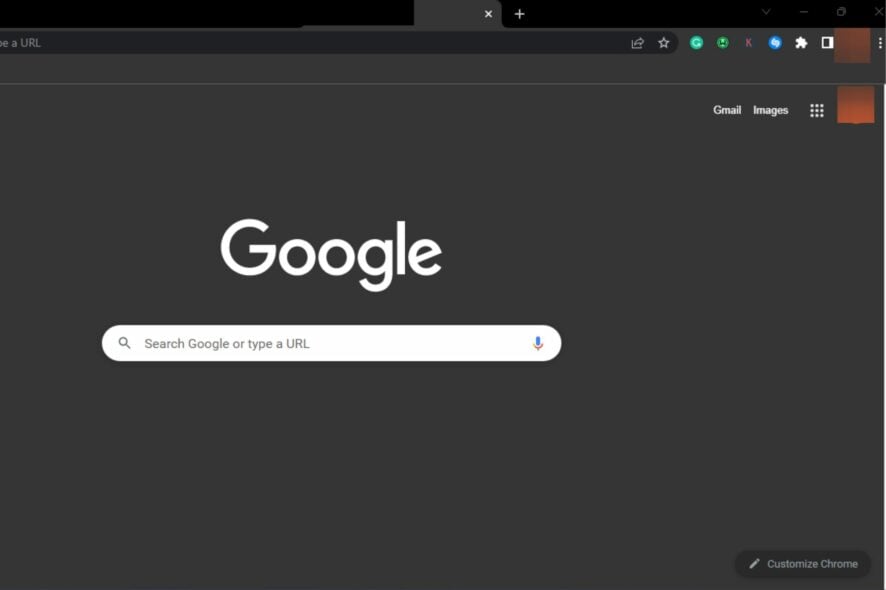
Google Chrome est l’un des meilleurs navigateurs disponibles pour Windows. Il est accessible sur presque tous les appareils et possède de nombreuses fonctionnalités utiles pour les développeurs et les utilisateurs réguliers.
Cependant, le navigateur est confronté à plusieurs erreurs, y compris l’incapacité d’ouvrir en plein écran. Cela empêche les utilisateurs d’ouvrir le navigateur en plein écran, rendant la visualisation problématique.
Dans cet article, nous discuterons des raisons courantes pour lesquelles Chrome ne s’affiche pas en plein écran et vous fournirons des étapes pour faire en sorte que Google Chrome passe en plein écran à chaque fois.
Pourquoi Google Chrome ne s’affiche-t-il pas en plein écran ?
Voici quelques raisons pour lesquelles Chrome ne s’affiche pas en plein écran :
- Navigateur obsolète – Les navigateurs, comme tous les logiciels, sont régulièrement mis à jour pour corriger des erreurs et améliorer la fonctionnalité de l’application. Si votre PC utilise une version obsolète de Google Chrome, certaines fonctionnalités peuvent cesser de fonctionner. Si cela se produit, vous ne pourrez pas passer en plein écran.
- Cache ou cookies défectueux – Les cookies du navigateur sont des morceaux de données stockés sur l’ordinateur de l’utilisateur qui informent le serveur que l’utilisateur est revenu sur le site web. Ces données s’accumulent généralement après une longue période et peuvent provoquer des erreurs si des cookies stockés sont corrompus.
- Configurations d’affichage incorrectes – Dans certains cas, vous ne pourrez pas passer en plein écran en raison de configurations d’affichage incorrectes. Si vous avez un mauvais paramétrage d’affichage sur Chrome, vous serez probablement incapable de passer en plein écran.
- Extensions tierces – Si vous avez plusieurs lecteurs Flash sur votre système, les extensions seront probablement en conflit. De plus, une extension de navigateur corrompue installée sur votre PC peut empêcher Chrome de s’ouvrir en plein écran.
Que puis-je faire pour que Google Chrome s’affiche en plein écran à chaque fois ?
Avant de procéder à des techniques de dépannage plus avancées, voici quelques solutions rapides que vous pouvez essayer :
- Redémarrez votre PC.
- Fermez et relancez Google Chrome.
Si l’erreur persiste après avoir tenté les corrections ci-dessus, voici d’autres étapes de dépannage plus avancées que vous pouvez essayer :
1. Mettre à jour Chrome
- Appuyez sur la touche Windows, tapez Google Chrome et appuyez sur Entrée.
-
Cliquez sur l’icône à points dans l’application Chrome, puis sélectionnez l’option Aide.
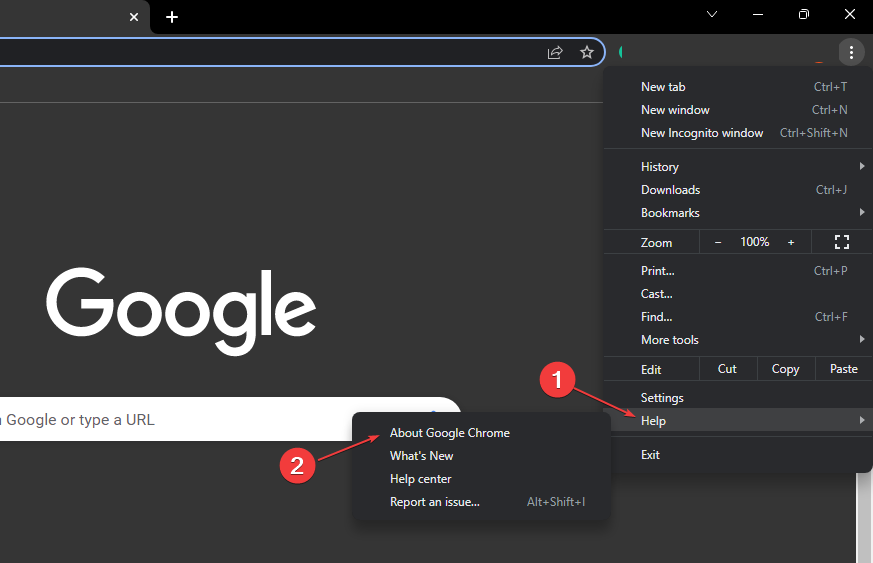
-
Cliquez sur À propos de Google Chrome pour ouvrir l’outil de mise à jour de Chrome.
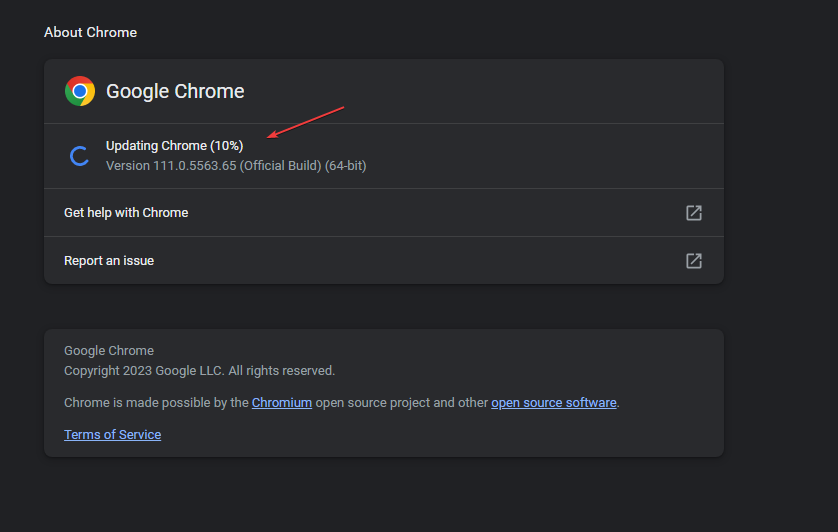
Une fois que vous êtes dans cette fenêtre, Chrome vérifiera automatiquement si votre navigateur est à jour. S’il n’est pas mis à jour, Chrome recherchera et installera la dernière version de l’application.
2. Désactiver l’accélération matérielle
- Appuyez sur la touche Windows, tapez Google Chrome et appuyez sur Entrée.
- Dans la fenêtre Google Chrome, cliquez sur l’icône à points dans le coin supérieur droit et sélectionnez Paramètres.
-
Sous l’onglet Système, cliquez sur le bouton à bascule à côté de Utiliser l’accélération matérielle si disponible pour l’éteindre.
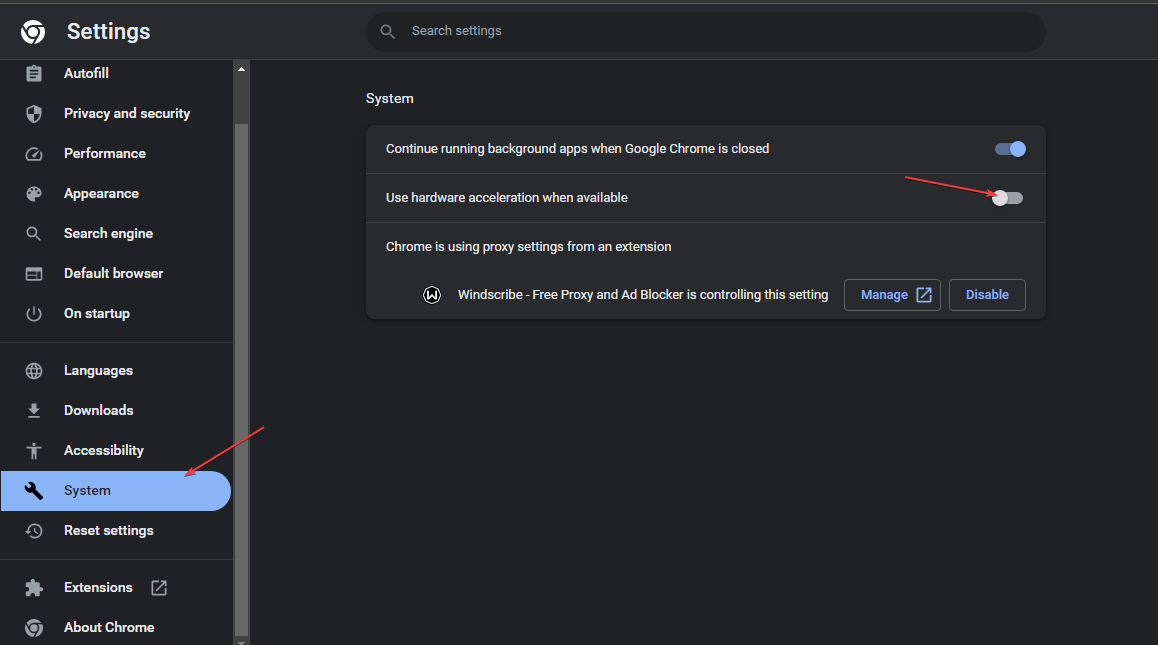
- Fermez Google Chrome et redémarrez votre PC.
Activer cette fonctionnalité peut aider à améliorer l’affichage lors de tâches intensives comme le jeu, mais cela peut parfois perturber les propriétés d’affichage. De plus, désactiver cette fonctionnalité est une manière d’activer Google Chrome pour s’ouvrir en plein écran.
En savoir plus sur ce sujet
- Devez-vous continuer à exécuter des applications en arrière-plan lorsque Google Chrome est fermé ?
- Comment obtenir un curseur personnalisé pour Chrome
- Présentez-vous comme un pro avec l’extension Chrome Slides Timer
- Résolu : Chrome Remote Desktop continue de demander une autorisation
- Chrome Remote Desktop affichant un écran vert ? Comment le réparer
3. Supprimer le cache et les données du navigateur
- Appuyez sur la touche Windows, tapez Google Chrome et appuyez sur Entrée.
-
Cliquez sur l’icône à points dans le coin supérieur droit de la fenêtre suivante et sélectionnez Paramètres.
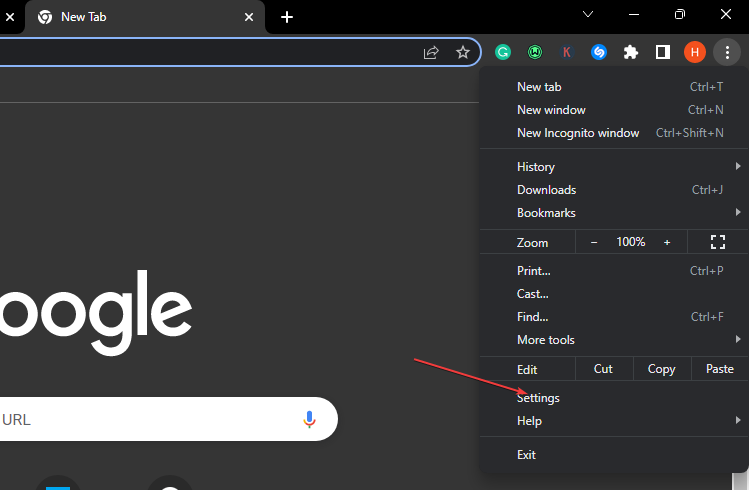
-
Choisissez l’onglet Confidentialité et sécurité et cliquez sur Effacer les données de navigation.
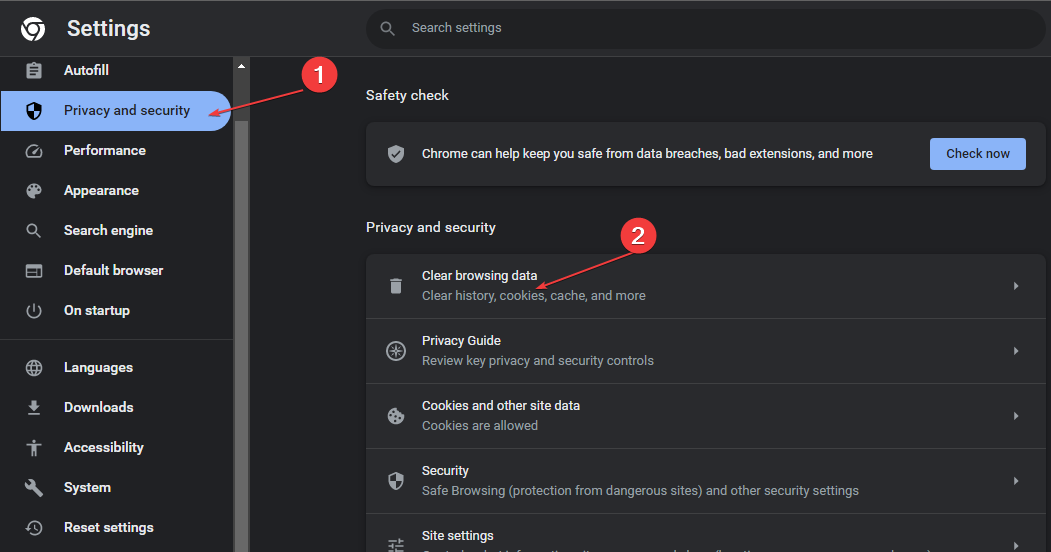
-
Cliquez sur Effacer les données dans la fenêtre suivante.
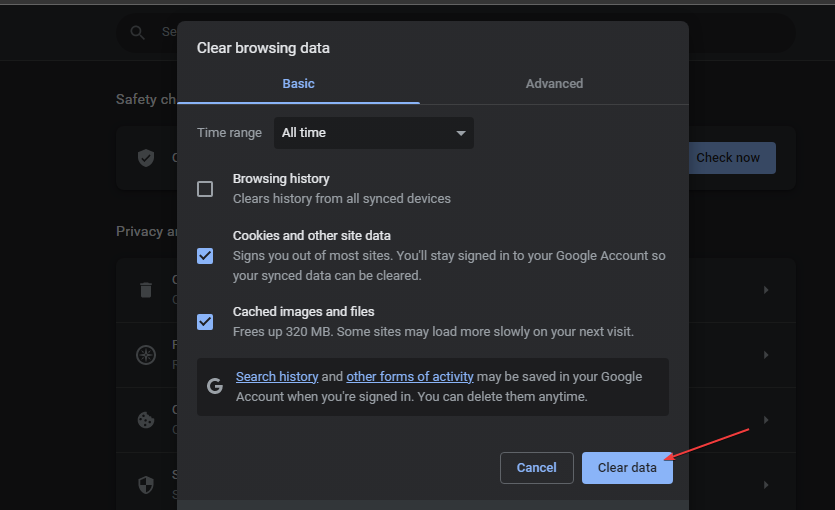
- Redémarrez votre PC et vérifiez si l’erreur persiste.
4. Modifier les configurations d’affichage
- Localisez le raccourci Google Chrome sur votre bureau, faites un clic droit dessus, et cliquez sur Propriétés.
-
Dans la fenêtre contextuelle, cliquez sur l’onglet Compatibilité, puis sur Modifier les paramètres de DPI élevés.
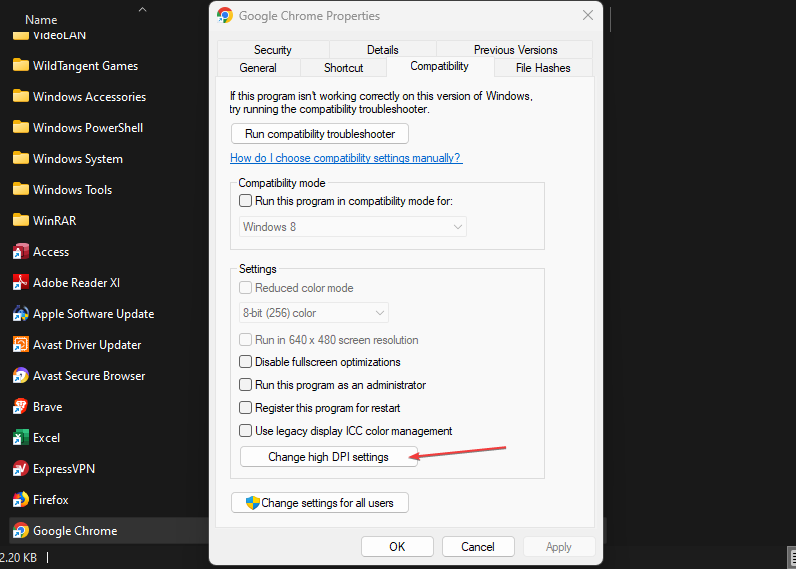
-
Cochez l’option Remplacer le comportement de mise à l’échelle DPI élevé. Mise à l’échelle effectuée par et sélectionnez Application.
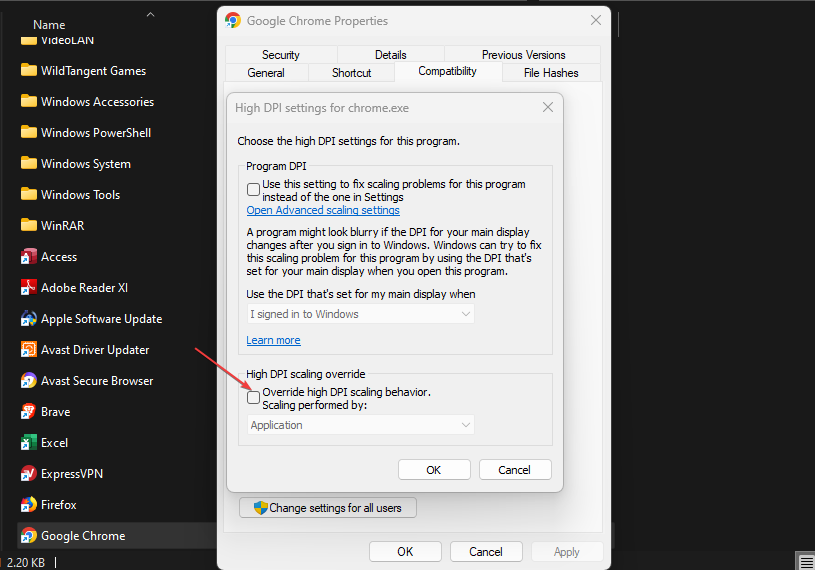
- Cliquez sur Appliquer et cliquez sur OK.
- Fermez la fenêtre et redémarrez votre appareil.
Apporter des modifications aux configurations d’affichage des applications peut vous aider à ajuster l’apparence des applications selon vos préférences. De plus, vous pouvez également utiliser cette méthode pour corriger l’application Chrome si elle est incapable de passer en plein écran.
5. Réinitialiser l’application Chrome
- Appuyez sur la touche Windows, tapez Google Chrome et appuyez sur Entrée.
-
Cliquez sur l’icône à points dans le coin supérieur droit et sélectionnez Paramètres.
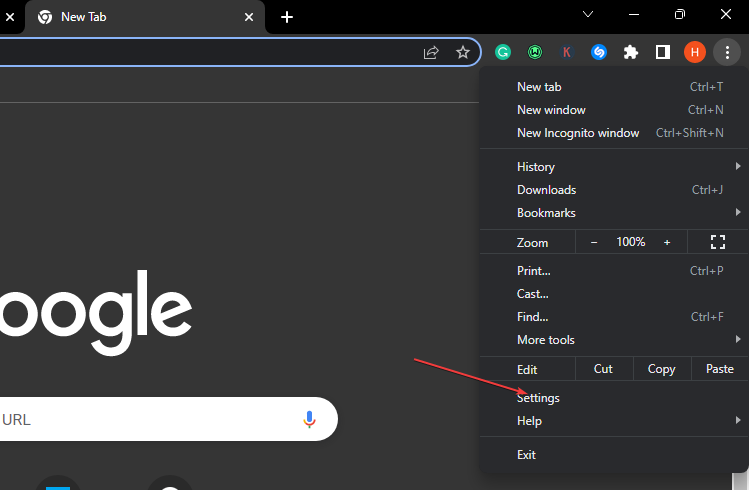
-
Faites défiler jusqu’à ce que vous trouviez l’onglet Réinitialiser les paramètres, cliquez dessus et cliquez sur Réinitialiser les paramètres par défaut.
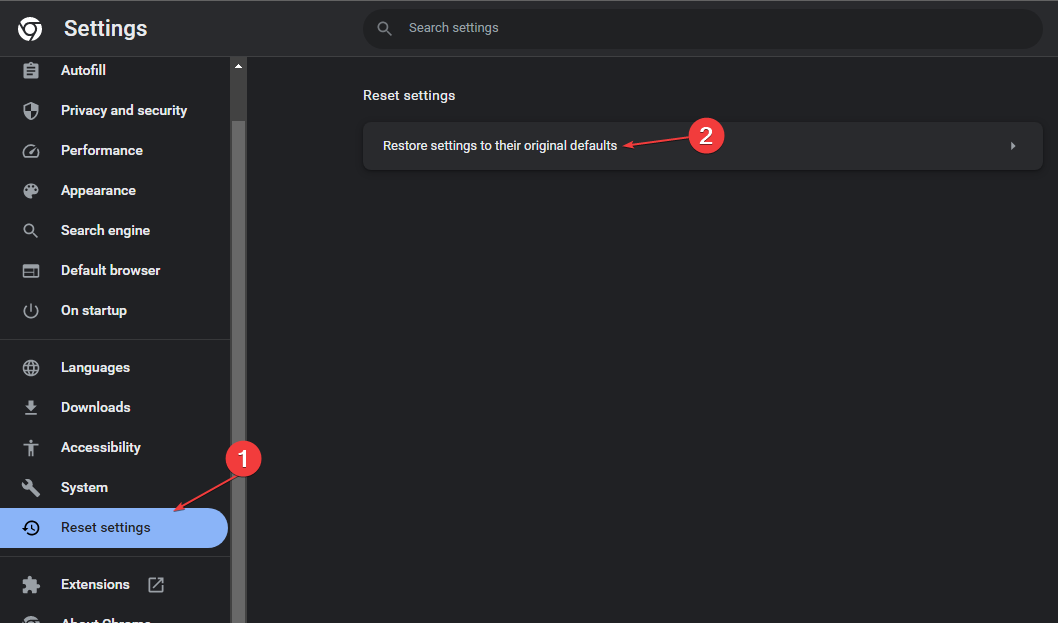
-
Dans la fenêtre contextuelle suivante, cliquez sur Réinitialiser les paramètres et attendez que l’application se réinitialise.
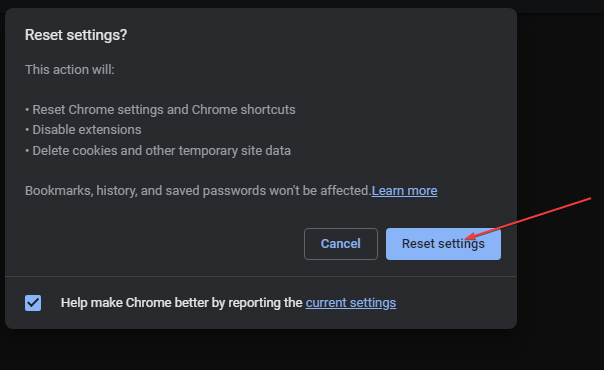
- Fermez Google Chrome et redémarrez votre PC pour vérifier si l’erreur persiste.
Lorsque vous utilisez l’application Google Chrome, vous pouvez apporter certaines modifications qui affectent la fonctionnalité normale de l’application. Lorsque cela se produit, vous voudrez revenir sur ces changements pour restaurer l’application à son état par défaut.
Si vous n’êtes pas en mesure d’ouvrir Chrome en plein écran, réinitialiser l’application Chrome pourrait aider à résoudre l’erreur.
6. Désinstaller et réinstaller Chrome
- Appuyez sur la touche Windows + I pour ouvrir l’application Paramètres.
-
Cliquez sur Applications et sélectionnez Applications installées dans le panneau de gauche.
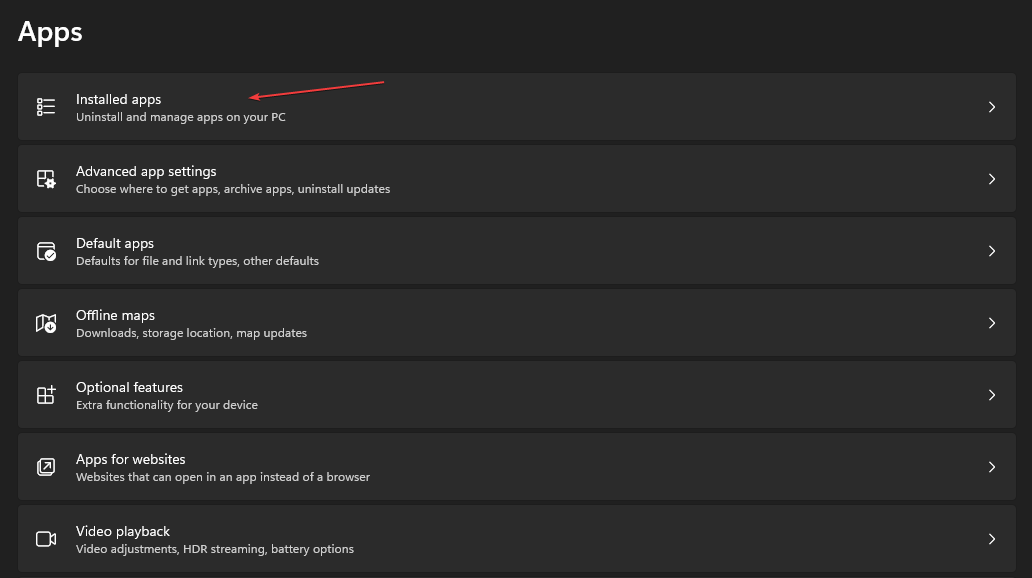
-
Cliquez sur l’icône plus à côté de Google Chrome et cliquez sur Désinstaller.
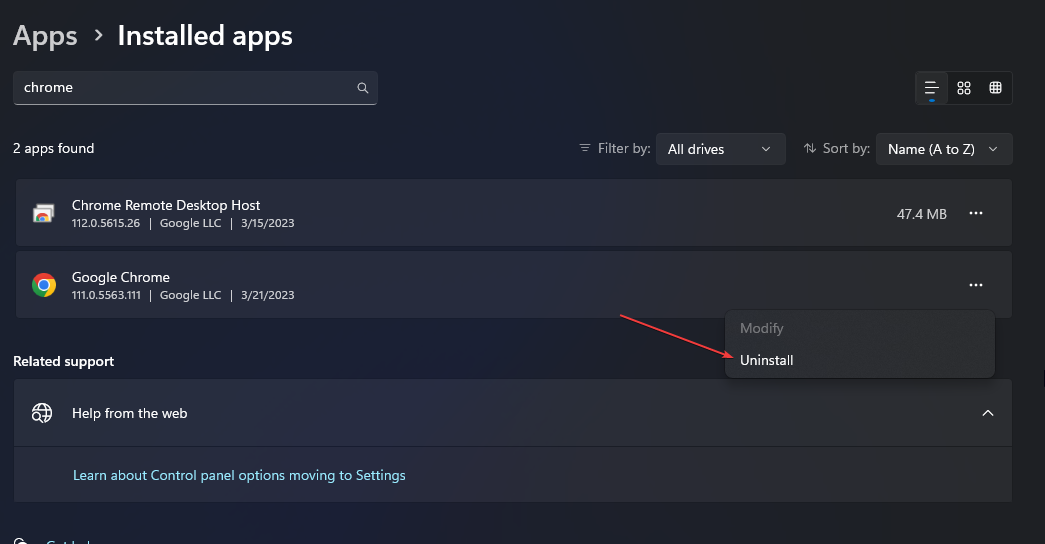
Actuellement, Google Chrome n’est pas disponible au téléchargement sur le Microsoft Store. Vous devrez le télécharger manuellement en utilisant un autre navigateur. Voici un guide complet sur la façon d’installer Google Chrome sur Windows.
Il existe de nombreuses façons de résoudre l’incapacité de passer en plein écran dans Chrome. Dans cet article, nous vous avons fourni les meilleures méthodes pour vous aider à résoudre l’erreur.
Nous espérons qu’après avoir lu et implémenté les étapes de notre guide, vous devriez être capable d’ouvrir Google Chrome en plein écran.













